Nous pourrions tous avoir besoin d’aide pour être plus efficaces de temps en temps. Si vous voulez être plus productif au travail, certains outils peuvent vous aider. Appuyez ou cliquez ici pour découvrir deux façons astucieuses d’augmenter la productivité au travail.
Maintenant, il existe un autre outil pratique de Google conçu pour augmenter la productivité. Google Keep est une application gratuite qui vous permet de prendre des notes, de définir des rappels et de faire tout ce dont vous avez besoin pour rester productif. Que ce soit pour le travail ou la gestion d’activités personnelles, Google Keep a une fonction pour vous si vous savez comment l’utiliser.
Si vous êtes prêt à utiliser l’une des applications de prise de notes et de productivité les plus intuitives, nous vous aidera à vous repérer.
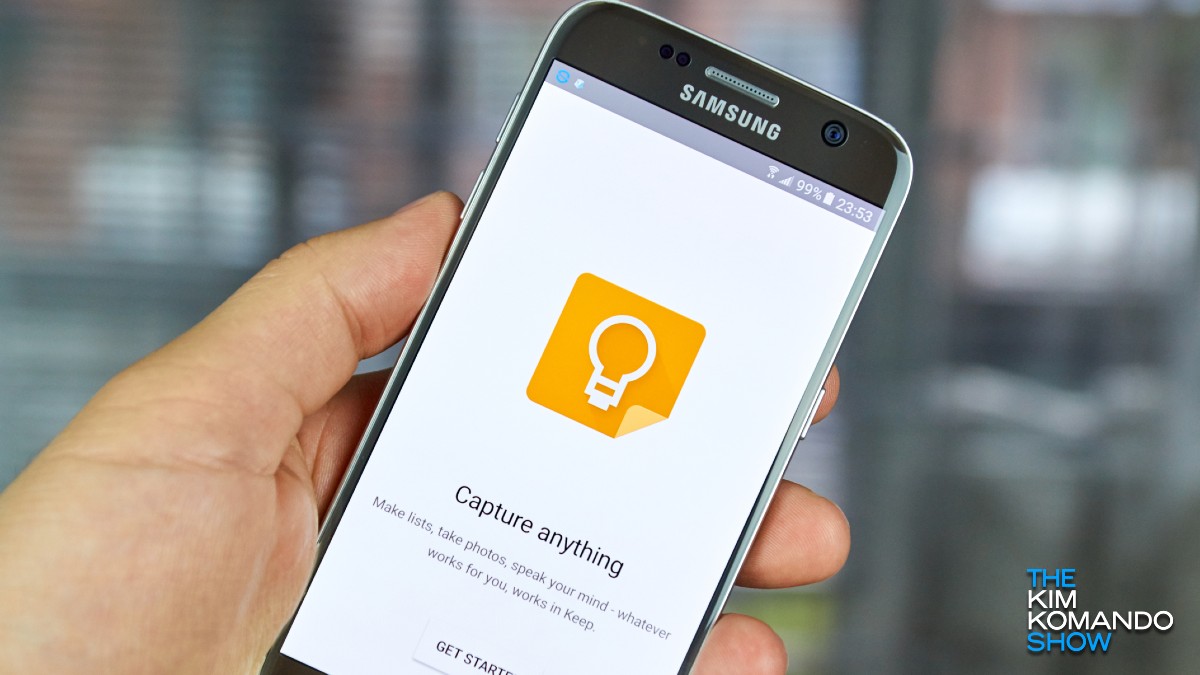
Étiquette notes pour un archivage facile
En fin de compte, vous aurez plus de 100 notes sur votre Application Google Keep. Alors, comment gardez-vous une trace de tout cela? Ajoutez des étiquettes afin de pouvoir effectuer une recherche dans des champs personnalisés tels que”Épicerie”ou”École”pour trouver quelque chose de spécifique.
Voici comment définir et rechercher des libellés :
Recevez gratuitement des actualités technologiques intelligentes dans votre boîte de réception
Confidentialité, sécurité, les dernières tendances et les informations que vous devez rester en sécurité en ligne.
Lorsque vous saisissez le titre de votre note, ajoutez un symbole hashtag. Tapez ensuite le nom de votre étiquette préférée.Une liste déroulante apparaîtra, vous invitant à transformer ce hashtag en étiquette.Appuyez dessus, et l’étiquette apparaîtra dans une zone en surbrillance au bas de la note.Sur l’écran d’accueil de Google Keep , appuyez sur Rechercher dans vos notes et saisissez le nom de l’étiquette.
Codez vos notes par couleur pour une organisation plus facile
Nous réagissons à différentes couleurs avec des émotions variées. Le rouge favorise l’urgence, tandis que le bleu peut être apaisant ou sympathique. En utilisant cette théorie des couleurs, vous pouvez changer la couleur de vos notes pour vous aider à hiérarchiser vos tâches. Voici comment procéder.
Au bas d’une note, appuyez sur l’icône Palette du peintre. Une grille avec des cercles colorés apparaîtra. Appuyez sur la couleur souhaitée.
Cela change toute la couleur de la note. N’oubliez pas que certains arrière-plans colorés peuvent rendre la lecture difficile, alors choisissez judicieusement.
Épinglez des notes importantes
Vous avez une réunion ou un rendez-vous super important que vous ne pouvez pas oublier ? Épinglez-le. Vous pouvez conserver une note en haut de votre application Keep comme ceci.
Ouvrez une note en appuyant dessus. Dans le coin supérieur droit, appuyez sur l’icône d’épingle. Une fois le L’icône d’épingle est pleine/remplie, votre note apparaîtra en haut de votre application.
Définissez des rappels (sans utiliser Google Agenda)
Google Agenda est agréable et tout, mais c’est un peu envahissant. Finalement, ces notifications pourraient devenir trop lourdes. Google Keep ne vous rappelle que les éléments que vous avez configurés. Voici comment procéder :
Appuyez sur une note Keep pour l’ouvrir.Dans le coin inférieur gauche, appuyez sur l’icône en forme de cloche.Lors de l’invite suivante, sélectionnez les options rapides ou définissez une date et une heure personnalisées.Confirmez votre sélection.
Google Keep est une application puissante et légère
Keep est le rêve de tout minimaliste. Il est léger, n’essaye pas de détourner votre attention et peut facilement remplacer une demi-douzaine d’applications sur votre téléphone. Si vous souhaitez en savoir plus sur d’autres applications Google qui peuvent faire toute la différence, continuez à lire.
En savoir plus
Cinq applications Google pratiques que vous devriez utiliser sur votre Android
Avertissement de l’application ! 52 téléchargements dangereux repérés – Vérifiez votre téléphone